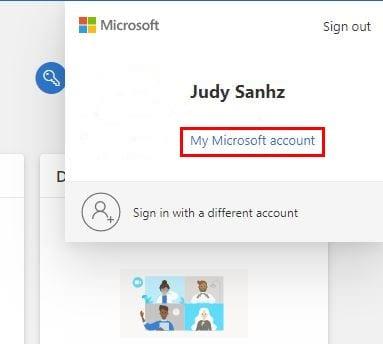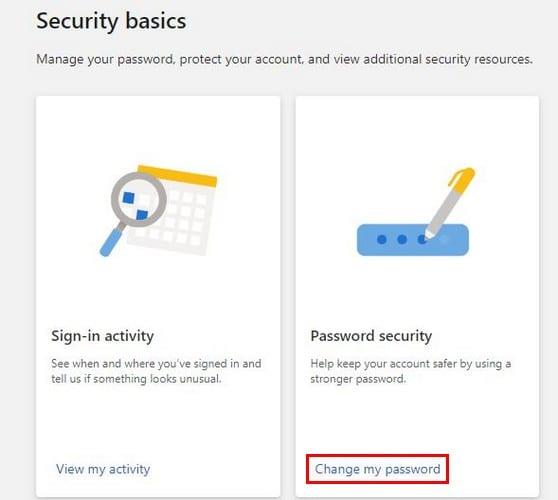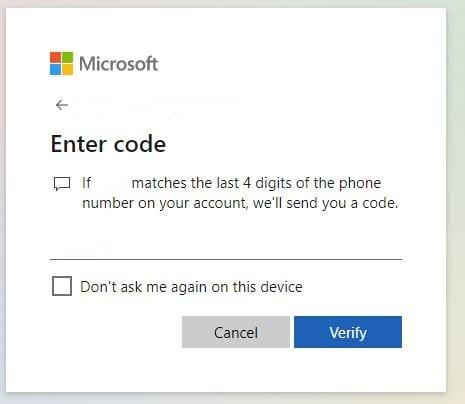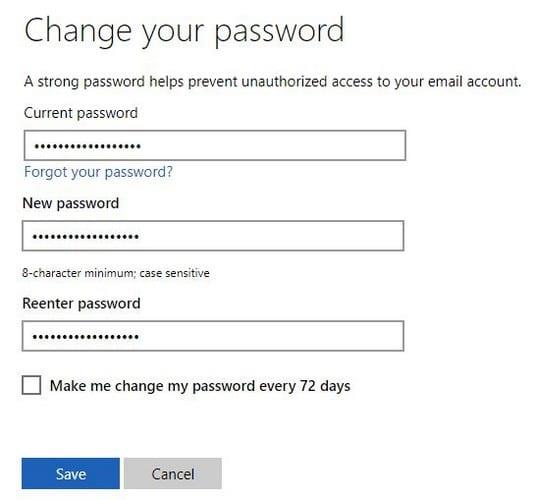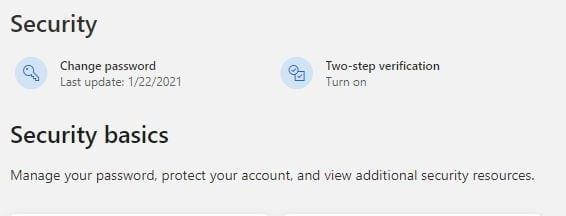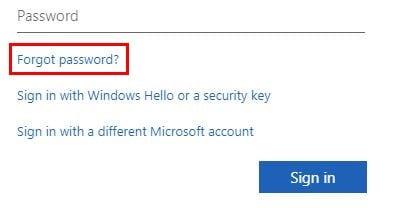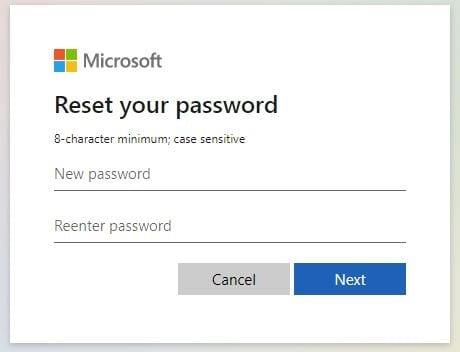És molt important tenir una contrasenya segura per a tots els vostres comptes. Encara que la contrasenya actual sigui segura, és una bona idea canviar-la de tant en tant. En fer això, ajudareu a mantenir segur no només el vostre compte de Microsoft, sinó tots els vostres. Si us plau, seguiu llegint per veure com podeu canviar la contrasenya del vostre compte de Microsoft quan la conegueu i quan l'heu oblidat.
Com restablir la contrasenya del vostre compte de Microsoft
Només perquè canvieu la contrasenya, això no vol dir necessàriament que sigui perquè l'heu oblidat. Potser l'has hagut de donar a algú per algun motiu i vols canviar-lo per motius de seguretat. Canviar la contrasenya del vostre compte de Microsoft quan sabeu quina és la contrasenya és fàcil.
Per restablir-lo, inicieu la sessió al vostre compte de Microsoft. Feu clic a la vostra foto de perfil, seguida de El meu compte de Microsoft.
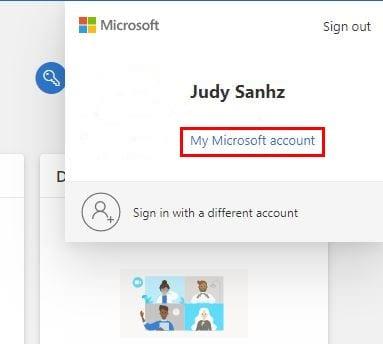
Desplaceu-vos cap avall fins arribar a Seguretat. Heu de tenir la vostra informació actualitzada, ja que haureu d'accedir al vostre compte si mai oblideu la contrasenya. Com que esteu accedint a informació sensible, Microsoft us demanarà que torneu a introduir la vostra contrasenya.
Un cop l'hagueu introduït, estareu a la secció Seguretat. A la secció Conceptes bàsics de seguretat, feu clic a Seguretat de contrasenya. També podeu fer clic a l'opció Canvia la meva contrasenya.
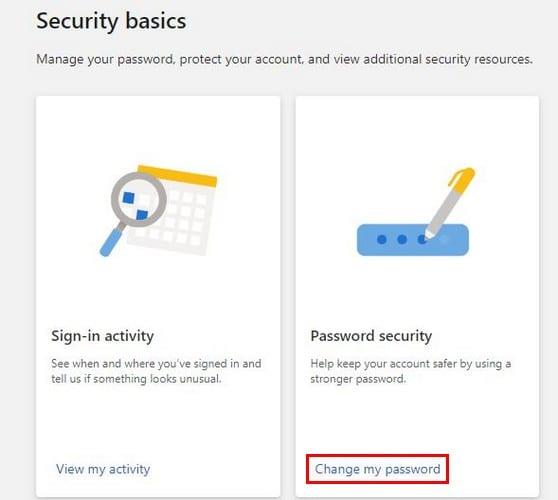
Després de fer clic en aquesta opció, feu clic a l'opció que mostra parcialment el vostre número de telèfon. Després d'això, Microsoft us demanarà que introduïu els últims quatre dígits del vostre número de telèfon. Si els quatre últims dígits coincideixen, rebràs el codi de quatre dígits com a missatge de text. Introduïu el codi i feu clic al botó blau de verificació.
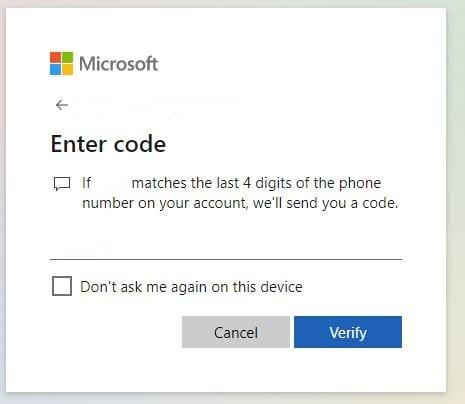
Haureu d'introduir la vostra contrasenya actual i, a continuació, la nova contrasenya dues vegades per confirmar. També veureu una opció perquè Microsoft us recordi que canvieu la contrasenya cada 72 dies. Si marqueu aquesta opció o no, depèn de vosaltres. Un cop hàgiu introduït la vostra contrasenya actual i la nova, feu clic al botó blau Desa.
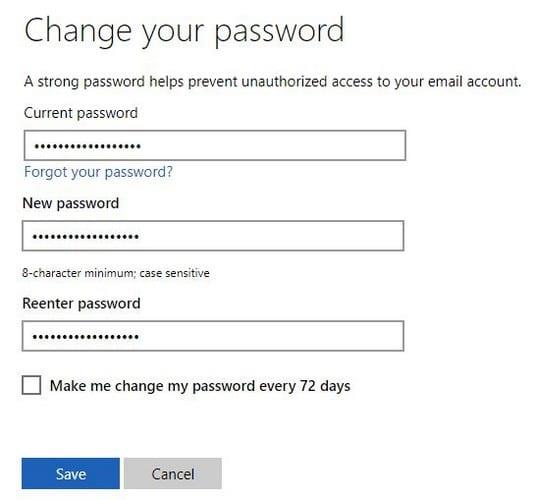
En el següent pas, Microsoft us demanarà que introduïu la vostra nova contrasenya. Després d'això, a la part superior, veureu la data de l'última vegada que vau actualitzar la vostra contrasenya. A la dreta, veureu si la verificació en dos passos està activada o no.
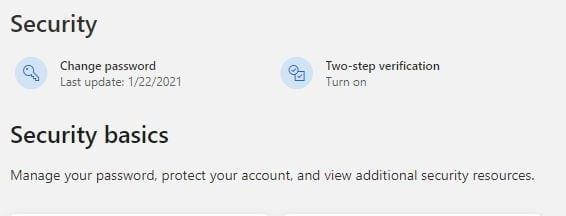
En restablir la contrasenya de tant en tant, ajudes a mantenir segur el teu compte de Microsoft. Però, no us preocupeu si heu oblidat completament la vostra contrasenya. No tot està perdut. Hi ha una manera de recuperar el vostre compte de Microsoft amb la menor quantitat de molèstia.
Com recuperar el vostre compte de Microsoft
No tens ni idea de quina és la teva contrasenya i vols recuperar el teu compte de Microsoft. En aquest cas. Proveu d'iniciar sessió al vostre compte de Microsoft i quan se us demani que introduïu la vostra contrasenya, feu clic a l'opció He oblidat la contrasenya.
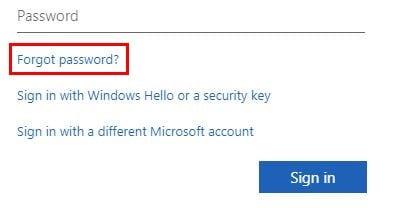
Igual que abans, Microsoft haurà de verificar la nostra identitat. Per exemple, si teniu un número de telèfon com a manera de que Microsoft confirmi la vostra identitat, feu-hi clic. Escriviu els últims quatre dígits del vostre número de telèfon i feu clic al botó blau Obteniu el codi. Introduïu el codi i feu clic al botó Següent. Fins que no restableixi la contrasenya, no se us demanarà que introduïu la vostra antiga contrasenya ja que no sabeu quina és. Només hauràs d'escriure la nova contrasenya i fer clic al botó Següent.
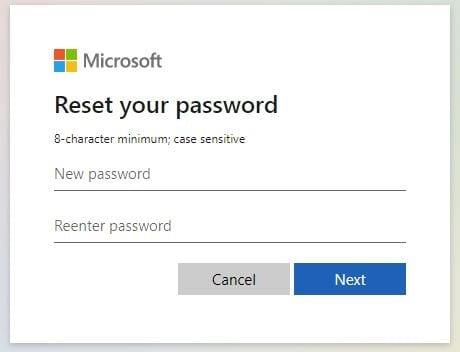
A continuació, veureu un missatge que us informarà que la informació de seguretat s'ha actualitzat. També us mostrarà un resum del que heu fet i us dirà que heu canviat la contrasenya. Tot el que heu de fer ara és fer clic al botó blau Inicia sessió per provar la vostra nova contrasenya.
Escriviu el correu electrònic amb el qual heu utilitzat per registrar-vos i feu clic al botó blau Següent. Introduïu la vostra nova contrasenya. Si teniu configurada la verificació en dos passos, primer haureu de passar-la.
Conclusió
Quan canvieu la contrasenya en qualsevol compte, heu de crear una contrasenya segura si voleu mantenir el vostre compte segur. Si us plau, no utilitzeu el nom del vostre gos ni la vostra adreça. Assegureu-vos que sigui alguna cosa amb lletres majúscules i minúscules. No oblideu incloure també personatges especials. Què tan segura creus que és la teva contrasenya actual per als teus comptes? Comparteix els teus pensaments als comentaris a continuació.